Hur du får din iPhone att ta emot e-postmeddelanden omedelbart med Push
Om e-postmeddelanden tar för lång tid att komma till din iPhone eller bara laddas när du öppnar Mail -appen, använder ditt e-postkonto troligtvis Fetch för att ta emot nya meddelanden. Du kan dock avsevärt påskynda postleveransen genom att byta till Push .
Läs vidare för att lära dig om Push och vad du kan göra för att aktivera det för ett e-postkonto på iPhone och iPad.

Vad är Push på iPhone?
Push är en dataleveransmekanism som upprätthåller en öppen kanal mellan din iPhone och e-postservern. När ditt e-postkonto får ett nytt meddelande, "skjuter" servern det omedelbart ut till iOS-enheten.
Hämta(Fetch) , å andra sidan, förlitar sig på din iPhone för att "hämta" ny data. Den kommer att be e-postservern om nya e-postmeddelanden enligt ett hämtningsschema(Fetch) —en gång var 15:e minut, 30:e minut, en timme, etc. Det skapar ofta betydande förseningar, vilket gör att du missar viktiga meddelanden. Om du föredrar att ta emot e-postmeddelanden direkt, överväg att byta från Fetch till Push för ditt e-postkonto.

Push kräver IMAP (Internet Message Access Protocol) . När du lägger till ett e-postkonto manuellt till din iPhone, se till att välja IMAP framför POP under installationsproceduren.
Trots det stöder inte Apple Mail -appen (Apple Mail)Push för alla e-postleverantörer. Om du till exempel använder ett Gmail- konto har du inte möjlighet att aktivera Push . Men att använda en klientapp från din tjänsteleverantör kan hjälpa till att lindra problemet med ett Push -inkompatibelt konto i Mail – t.ex.(Mail—e.g.) Gmail -(Gmail) appen för iOS.
Push vs. Fetch: The Impact on the iPhone Battery
Bortsett från realtidsleverans av e-post, Push ger också bättre batteritid jämfört med Fetch eftersom din iPhone inte aktivt behöver leta efter ny e-post. Istället är det e-postservrarna som gör det tunga arbetet.
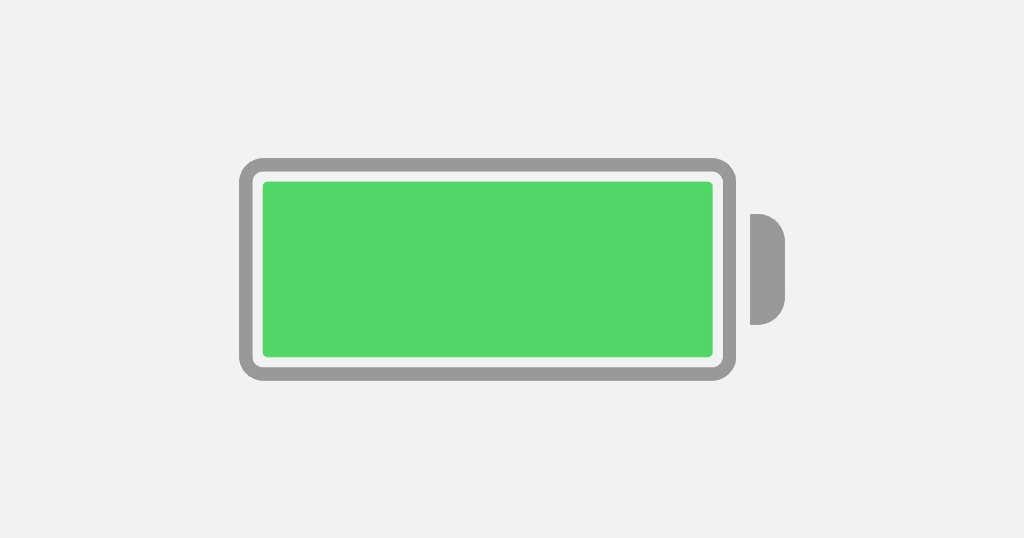
Men anta att du får massor av e-postmeddelanden hela tiden. I så fall kan Push ha en skadlig effekt på batteritiden – och till och med fungera som en distraktion – på grund av att aviseringsvarningarna lyser upp låsskärmen(Lock Screen) . Att ta emot e-postmeddelanden tyst eller falla tillbaka till ett långsammare hämtningsschema(Fetch) kan hjälpa till att undvika det.
Aktivera Push(Activate Push) för ett e-postkonto(Email Account) på iPhone
Förutsatt att iPhone Mail -appen stöder Push för ditt e-postkonto, gå igenom stegen nedan för att aktivera den.
1. Öppna appen iPhone Settings . Om du inte kan hitta den sveper du ner på hemskärmen(Home Screen) och söker efter den.

2. Rulla(Scroll) ner i listan med inställningar och tryck på Mail för att komma åt dina Mail-inställningar.

3. Tryck på Konton( Accounts) > Hämta nya data(Fetch New Data) .

4. Slå på reglaget bredvid Push och välj ett e-postkonto – t.ex. iCloud eller Outlook .
5. Välj Push under Välj schema(Select Schedule) .
6. Välj de postlådor som du vill att e-postservern ska skicka. Din inkorg är alltid pushad, men du kan också aktivera Push för andra brevlådor som Utkast(Drafts ) och Skickat(Sent ) om du vill att din aktivitet ska synkroniseras direkt från dina Windows-, Mac- eller Android- enheter.

Med Push aktiv kommer du att få push-meddelanden direkt när du får ett nytt e-postmeddelande. Om du har ställt in tysta aviseringar för Mail -appen, glöm inte att kontrollera iPhones meddelandecenter(Notification Center) . För att tillåta aviseringar för Mail och hantera dem på din iPhone, gå till Inställningar(Settings ) > Mail > Aviseringar(Notifications) .
Konfigurera ett hämtningsschema(Fetch Schedule) för dina e(Your Email) -postkonton
Om ditt e-postkonto inte stöder Push , överväg att använda en dedikerad app från e-postleverantören – t.ex. Gmail eller Yahoo Mail .
Eller växla till den snabbaste Hämta-konfigurationen. För att göra det, gå till Inställningar(Settings) > E- post(Mail) > Konton(Accounts) > Hämta nya data(Fetch New Data) och scrolla ner till botten av skärmen. Tryck sedan på var 15:e minut( Every 15 Minutes) .
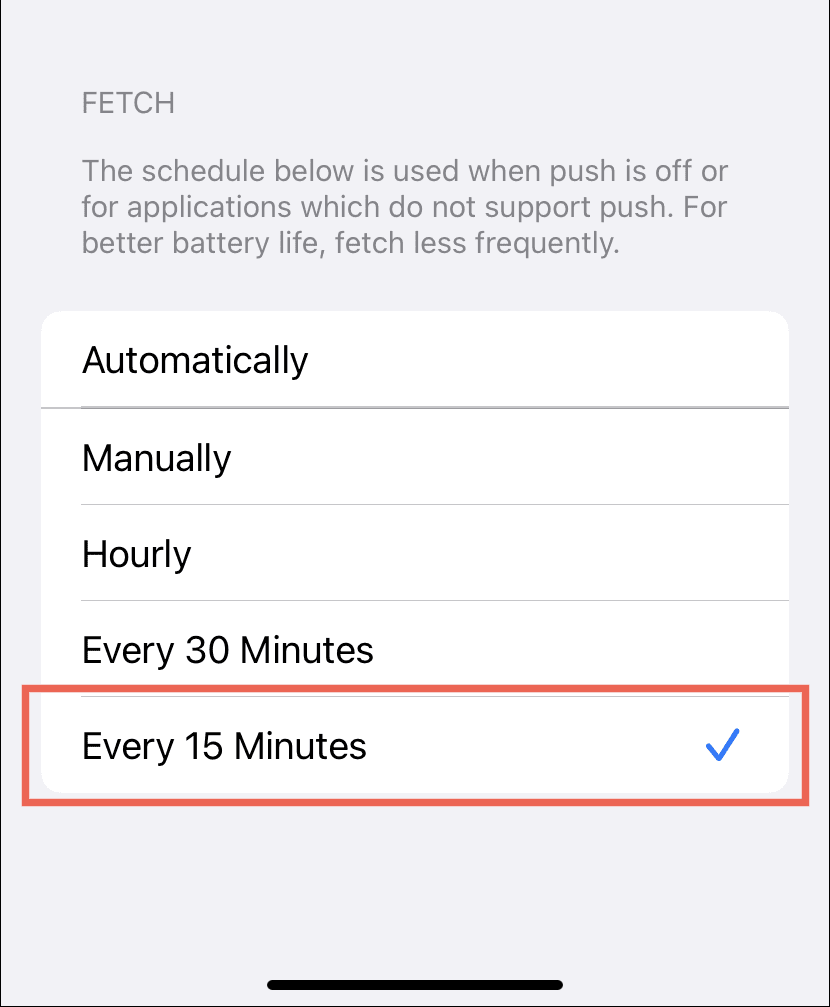
Om batteritiden på din iPhone är ett problem, överväg att använda de andra Hämta-(Fetch) inställningarna istället.
- Automatiskt(Automatically) : Hämtar endast data i bakgrunden när din iPhone är ansluten till ström(Power) och på Wi-Fi .
- Manuellt(Manually) : Hämtar endast data när du öppnar Mail -appen.
- Timme(Hourly) : Hämtar data varje timme.
- Var 30(Every 30 Minutes) :e minut : Hämtar data en gång var 30:e minut.
Push fungerar(Push) inte? Här är vad du måste göra
Bortsett från problem på serversidan, kommer Push inte att fungera om du har lågenergiläge aktivt(Power Mode) på din iPhone. Funktionen begränsar bakgrundsaktivitet för att spara batteritid, vilket påverkar Push negativt . Håll inställningen inaktiverad för att säkerställa snabb e-postleverans såvida inte enheten är kritiskt låg på batteri.
Så om du ser en gulfärgad batteriindikator(if you see a yellow-colored battery indicator) öppnar du appen Inställningar , trycker på (Settings )Batteri(Battery) och stäng av strömbrytaren bredvid Lågströmsläge( Low Power Mode) för att inaktivera Lågströmsläget.

Dessutom kan lågdataläge(Low Data Mode) (som minskar Wi-Fi och mobilbandbredd(Cellular) ) också skapa problem med Push . Du kan åtgärda problemet genom att stänga av nätverksinställningen.
Wi-Fi : För att inaktivera Låg data(Low Data) för en Wi-Fi-anslutning, öppna Inställningar(Settings) , tryck på Wi-Fi > Info (bredvid nätverkets namn) och stäng av reglaget bredvid Låg dataläge(Low Data Mode) .
Mobil(Cellular) : För att inaktivera lågdataläge(Low Data Mode) för mobildata, gå till Settings > Mobil(Cellular ) > Mobildataalternativ(Cellular Data Options) och stäng av reglaget bredvid lågdataläge(Low Data Mode) .
Ingen tur? Lär dig(Learn) om andra sätt att fortsätta felsöka problem med e-postuppdateringar på iPhone(Mail update issues on iPhone) .
Ta emot dina e-postmeddelanden på iPhone snabbt(Quickly)
Push är det mest populära sättet att ta emot e-post, och iOS Mail -appen på din iPhone brukar använda det som standard för e-postkonton som stöds. Så om du inte får e-postmeddelanden direkt, är chansen stor att du inte ens behöver krångla med dina kontoinställningar. Om Push inte stöds, överväg att använda leverantörens app om tillgänglig.
Related posts
Hur man återställer Windows 8 till dess ursprungliga rena tillstånd med hjälp av återställning
Hur man roterar felorienterade videor med Windows Movie Maker
Hur du städar din dator med Bitdefender OneClick Optimizer
Hur du publicerar dina bilder på Facebook med hjälp av fotogalleri
Hur man gör avancerade sökningar i Windows med jokertecken och filter
Skapa din egen livebakgrund på iPhone med GIF, videor eller foton
Hur man använder Dual Monitor med VirtualBox virtuell maskin
Hur man ändrar phpMyAdmin-lösenordet på XAMPP
Hur man skapar Ghost UEFI på Windows 11/10
Hur man använder kommandoradsversionen av Advanced Disk Cleanup Utility
Hur man ökar uppladdningsstorleken för phpMyAdmin på XAMPP
Vi introducerar Windows 8.1: Hur du förbättrar din integritet när du använder appar
Hur man kommenterar en PDF-fil med Apple Pencil
Konfigurera Filezilla Server och Client: Skärmdump och videohandledning
Hur man tar bort filer och mappar i Windows 11/10
Hur man konverterar filen install.esd till install.wim-filen i Windows 11/10
Hur man utför regressionsanalys i Windows 11/10
Hur man mellanklickar på macOS med hjälp av styrplatta eller Magic Mouse
Hur man slutar använda Apple Family Sharing eller tar bort familjemedlemmar
Hur man skapar en transparent bild i Paint.NET på Windows 11/10
